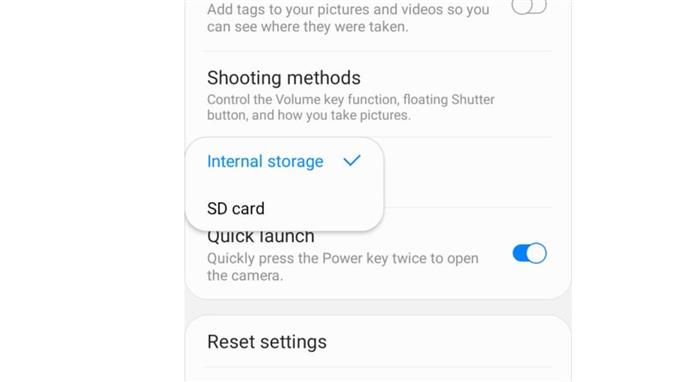Se stai esaurendo lo spazio di archiviazione con il tuo smartphone Galaxy A20, puoi controllare alcune cose per liberare spazio. Una cosa che puoi fare è impostare la memoria della fotocamera su Samsung Galaxy A20. Leggi l’intero articolo per saperne di più su questo processo.
Il telefono potrebbe iniziare a riscontrare alcuni ritardi e altri problemi relativi alle prestazioni una volta che lo spazio di archiviazione è quasi pieno. Ma potresti facilmente eliminare questo problema cancellando i file del telefono, come foto e video. Tuttavia, questo non è il caso di tutti.
Ci sono persone che tendono a godere di mantenere le proprie foto e video sui propri dispositivi. Ci sono anche quelle persone che non vorrebbero eseguire il backup dei propri file ed eliminarli. Il bello del Galaxy A20 è che viene fornito con una memoria espandibile.
Mantenere le tue foto e i tuoi video preferiti dovrebbe essere un gioco da ragazzi una volta inserita una microSD sul tuo smartphone. Puoi trasferire i tuoi file dalla memoria interna del telefono alla tua micro SD. Se non desideri continuare a trasferire file dopo aver scattato una foto, puoi semplicemente impostare la memoria della fotocamera su Samsung Galaxy A20 e verrà salvata automaticamente nella posizione di archiviazione preferita.
Lascia che ti aiuti a impostare la posizione di archiviazione della fotocamera sul tuo Galaxy A20. Seguire queste procedure molto semplici fornite di seguito.
Passaggi:
- Apri l’app Fotocamera. Questo potrebbe trovarsi nella schermata principale se non hai cambiato il layout dello schermo.

- Tocca l’icona dell’ingranaggio delle impostazioni. Si trova nella parte in alto a sinistra dell’interfaccia della fotocamera.

- Scorri e seleziona Posizione di archiviazione.

- Hai due opzioni. O per salvare le immagini nella memoria interna o nella scheda SD. Seleziona quello che preferisci. Si consiglia di utilizzare la scheda SD in quanto consentirà al dispositivo di ottenere lo spazio aggiuntivo per altre cose.

È molto veloce, vero? Ora potresti aver bisogno di aiuto su come ripristinare le impostazioni di accessibilità sul tuo Galaxy A20. Basta fare clic qui per conoscere il processo.
Puoi anche controllare alcuni tutorial e video sulla risoluzione dei problemi sul nostro canale Youtube. Sentiti libero di visitarlo in qualsiasi momento. Basta non dimenticare di iscriverti e mettere mi piace ai nostri video. Grazie.